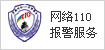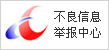标签工具
标签工具用于在输入控件中输入文本、编辑文本和创建自由标签。图6中使用了标签工具在Number of Measurements控件中输入文本。鼠标移至控件内部时,光标会自动变成标签工具。单击鼠标使光标位于控件内部,双击鼠标选中当前文本。
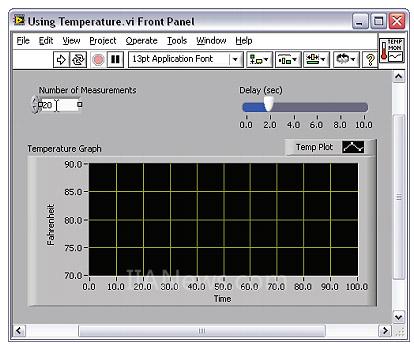
图6. 使用标签工具
如鼠标位于前面板或程序框图中不可使用工具的位置,光标显示为十字线。如启用了自动选择工具,双击任意空白处可打开标签工具来创建自由标签。
连线工具

连线工具用于连接程序框图上的对象。图7中使用了连线工具将Number of Measurements接线端连线至For循环的计数接线端。鼠标移至接线端的输出/输入端或连线上时,光标自动变为连线工具。
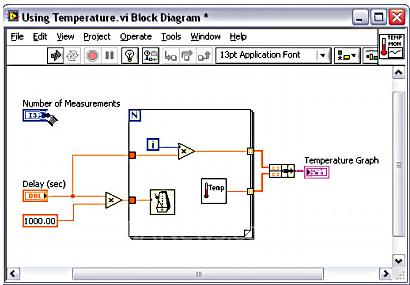
图7. 使用连线工具
连线工具主要用于程序框图窗口,以及在前面板窗口中创建连线板。
工具选板中的其他工具
工具选板中还包含下列工具:

“对象快捷菜单”工具,用于通过单击鼠标左键打开对象的快捷菜单。在LabVIEW中,右键单击对象也可打开对象的快捷菜单。

“滚动窗口”工具,用于在不使用滚动条的情况下滚动窗口。

断点工具,用于在VI、函数、节点、连线和结构中设置断点,使其在断点处暂停运行。

探针工具,用于在程序框图的连线上创建探针。使用探针工具可即时查看出现问题或意外结果的VI中的值。
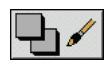
上色工具,用于为对象上色。同时,该工具还显示当前的前景和背景色。

取色工具,用于获取颜色,然后通过上色工具上色。
快捷菜单
所有LabVIEW对象都有快捷菜单,它也叫即时菜单、弹出菜单,或右键单击菜单。创建VI时,快捷菜单上的选项可以改变前面板和程序框图上对象的外观或运行方式。要打开快捷菜单,请右键单击对象。
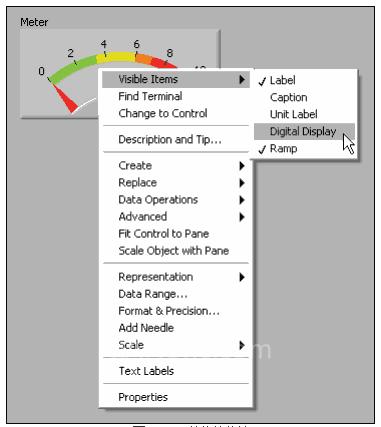
图8. Meter的快捷菜单
属性对话框
前面板窗口的对象也有属性对话框,用于改变前面板对象的外观或者动作。要打开属性对话框,请右键单击对象,从快捷菜单中选择属性。图9显示了图8所示Meter的属性对话框。对象属性对话框中的选项与该对象快捷菜单中的选项类似。
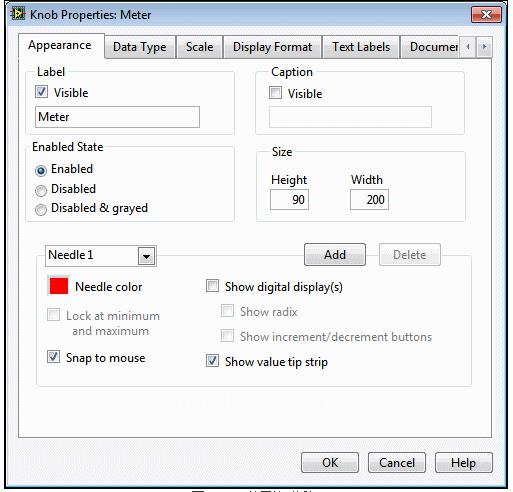
图9. Meter的属性对话框
您可在前面板或程序框图上一次选择多个对象,编辑其共同属性。要选择多个对象,请使用定位工具拖曳矩形方框来选定这些对象,或在按下键的同时单击对象。 然后右键单击对象,从快捷菜单中选择属性,打开属性对话框。此时属性对话框仅显示所选对象的共同属性。如所选对象相似,则对话框中的选项卡和属性较多。如所选对象无共同属性,则属性对话框中不会显示任何选项卡或属性。
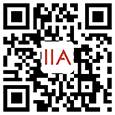










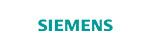















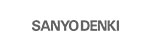











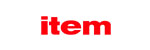


















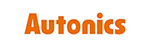





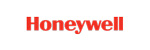






 京公网安备 11011202001138号
京公网安备 11011202001138号